안녕하세요. 여러분 아메리카노 입니다.
벌써 연휴의 반이 끝나가고 있네요 .
다들 맛있는 음식들은 많이 드셨나요~?
저는 추석 내내 너무 맛있는 것을 먹고 다녔는지
아직까지 배가 부르네요!!!
배도 부르고 날씨도 시원하니, 요즘 커피가 너무 당기더라고요.
선물 받은 기프티콘이 있어서 스타벅스 가서 사용하려고 하는데
전에는 몰랐는데 , 스타벅스 사이렌 오더로 음료 주문 시에 기프티콘을
등록해서 사용할 수 있다고 하네요?
너무 간편한 거 있죠?
아직 사용하지 못한 기프티콘이 쌓여만 가네요ㅠㅠㅠ
이거 언제 다쓰죠?
스타벅스 가서 음료 주문할 때 기프티콘 사용하려고 하면
전에는 기프티콘 보여주고, 스타벅스 카드 보여주고
번거롭게 2,3번의 작업을 걸쳐야만 음료 주문이 가능했는데
이제는 한 화면에서 음료 주문이 가능하다고 하네요.
스타벅스 기프티콘 등록방법은 사진으로 정리해 두었습니다.
(사실 제가 잘 몰라서 정리해 둔 내용입니다.)ㅋㅋㅋㅋㅋ
순서대로 따라오시면 엄청 쉽고 간단한 방법입니다!
<스타벅스 기프티콘 등록방법>
1. 스타벅스 어플 설치한다.
스타벅스 어플 가입 후 로그인을 한다.
그다음 스타벅스 어플 로그인 후 1번 Siren Order 탭을 클릭한다.

2. 음료 결정 후 '장바구니 담기' 클릭하기
(저의 경우에는 아이스 디카페인 라떼로 선택했습니다.)

꿀팁!. 음료의 경우 300원 추가 시 디카페인으로 변경 가능합니다.
단!, 일반 음료 한정 / 카페인 안 맞는 분들은 참고하세요!
3. 음료 결정 완료 후 '기타 모바일 상품권 사용' 클릭하기
그럼 최종 결제 금액이 뜰 거예요.
저의 경우에는 5,900원의 최종 금액이 뜨네요.
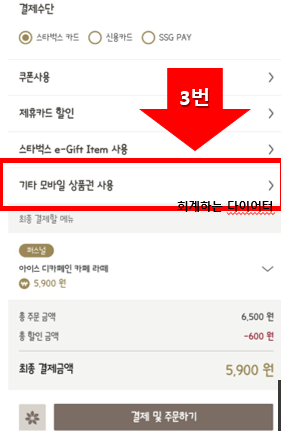
4. 모바일 상품권 사용하기 클릭하기.

5.'상품권 가져오기' 클릭 후 기프티콘 이미지 클릭
그럼 자동으로 이미지를 끌어와서 저장해 줍니다.

6. 기프티콘이 등록되었으면 아래의 화면처럼 모바일 상품권 사용 금액이 뜰거에요.
저의 경우에는 아메리카노 기프티콘으로 사용했습니다.
최종 결제 금액을 확인해 보시면 아메리카노 금액인 4,100원이 제외한 최종 결제금액 2,400원으로떠 있는 거 보이시죠? 그럼 기프티콘 사용이 된 것입니다.저기에서 최종 결제만 하면 결제가 완료된 거예요참 쉽죠~~~?

참고로 스타벅스 카드 사용하면 extra 1개가 무료예요
저 같은 경우에는 보통 샷 추가를 많이 하는 편입니다.
일반 현금이나, 신용카드 결제 시에는 extra 1개 추가 시 600원의 추가 요금이 붙지만
스타벅스 카드의 경우에는 extra 1개 무료 혜택이 있다고 하니
스타벅스 자주 이용하시는 분들이라면 꼭 스타벅스 카드를 이용해서 주문하세요!!
샷 추가뿐만 아니라, 시럽 추가, 휘핑크림 추가도 가능합니다.
ex) 아이스 바닐라 라떼 드시는 경우
아이스 라떼 주문하시고, 바닐라 시럽 추가하시면
extra로 바닐라 시럽이 무료 적용돼서
아이스 라떼 가격만 결제가 된 다는 사실!!!!
나중에 스타벅스 가서 꼭 사용해보세요~~
그럼 저는 더 양질의 내용과 포스팅을 가지고
내일 다시 찾아뵙겠습니다.
즐거운 연휴 보내세요 여러분!
'정보 및 이벤트' 카테고리의 다른 글
| 구글 애드센스 광고게재 제한 후기 (32) | 2020.10.05 |
|---|---|
| 비비큐 네고왕 이벤트 메이플 버터갈릭 치킨 할인 (8) | 2020.10.03 |
| 티스토리블로그 복사방지/티스토리 우클릭금지 (5) | 2020.10.01 |
| 추석 인사말/직장상사 추석 인사말/추석 인사말 모음/상황별 추석 인사말 (5) | 2020.09.30 |
| 왓챠 쿠폰/ 왓챠 추석쿠폰 /왓챠3일무료이용권 등록방법 (3) | 2020.09.30 |



